WPS Word文档取消隐藏内容的方法
时间:2022-11-04 09:19:12作者:极光下载站人气:1112
很多小伙伴在使用Wps软件对文档进行编辑时,有时会因为一些需求而将自己文章中的部分内容进行隐藏,对于隐藏的文字,有的小伙伴会忘记他们的存在,也有的小伙伴想要将隐藏的文字再次打开进行编辑,却发现自己无法找到恢复文字的设置。其实字体中的隐藏文字功能只能将文字进行隐藏,无法进行恢复,因为隐藏后的文字无法被选中。那么我们该怎么将被隐藏的文字进行恢复呢,其实很简单,我们只需要在开始的子工具栏中找到“显示/隐藏编辑标记”图标,打开该工具并将列表中的两个选项都进行勾选即可。有的小伙伴可能不清楚具体的操作方法,接下来小编就来和大家分享一下wps word文档取消隐藏内容的方法。
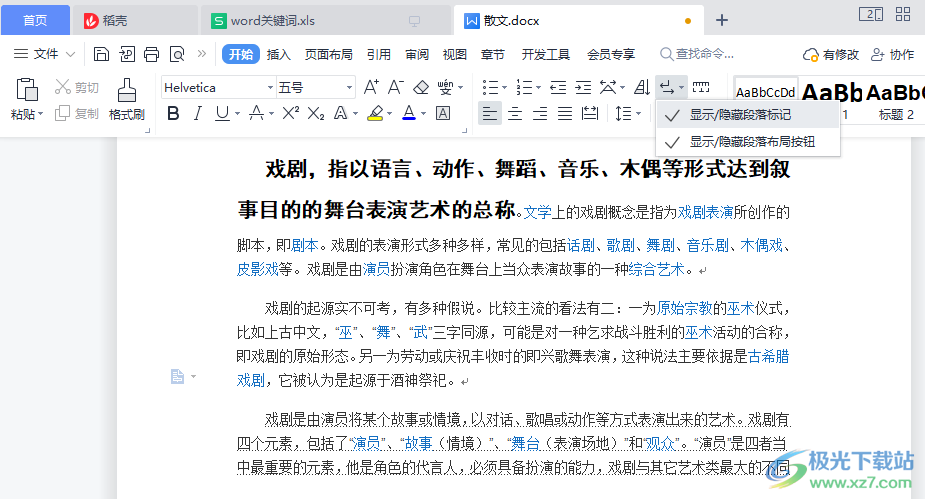
方法步骤
1、第一步,我们先打开WPS然后新建或直接打开一个文档,在文档页面中,我们选中一段文字然后右键单击选择“字体”选项
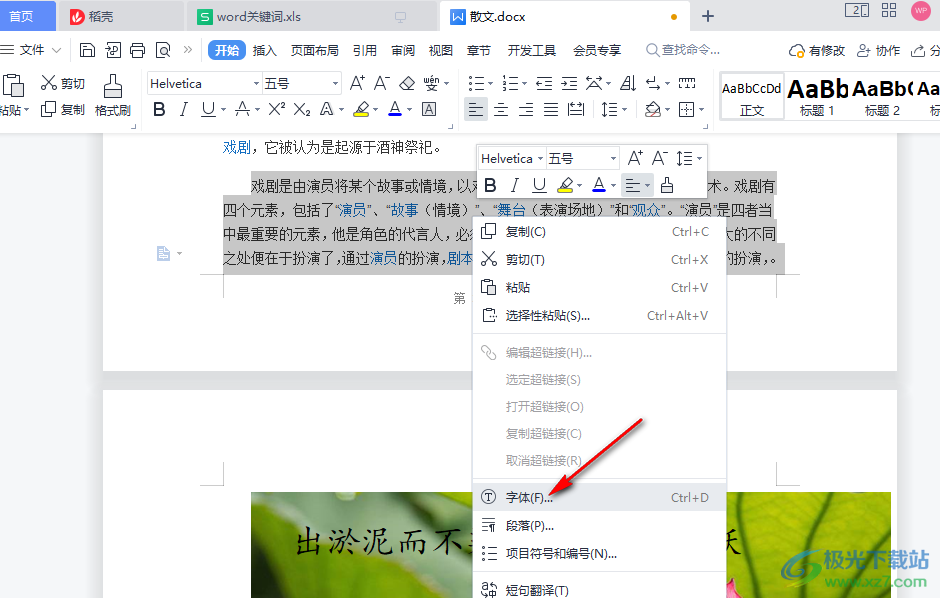
2、第二步,进入字体页面之后我们将“隐藏文字”选项进行勾选,然后点击确定,选中的文字就消失了,并且鼠标无法选择被隐藏的区域
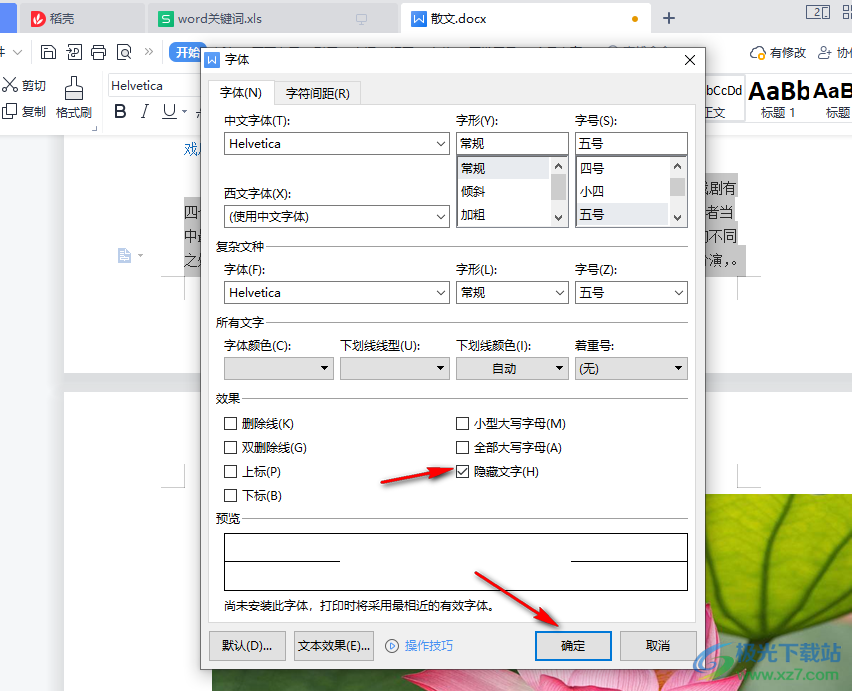
3、第三步,回到文章页面,我们在工具栏中找到“开始”选项,接着再在子工具栏中找到“显示/隐藏编辑标记”图标,点击打开该图标
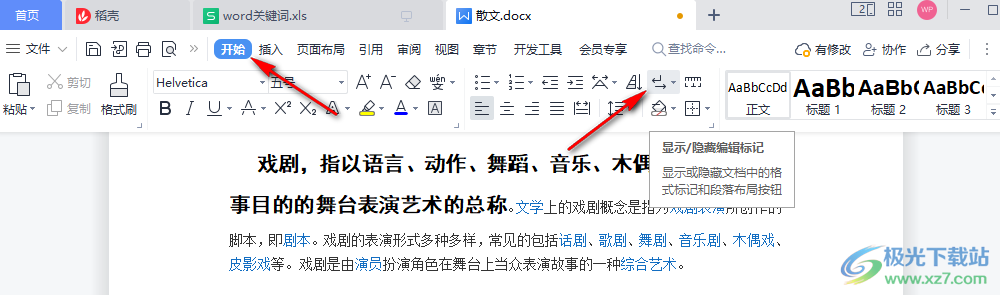
4、第四步,打开该图标之后我们将“显示/隐藏段落标记”选项进行勾选,然后在文中就能看到被隐藏的文字和段落标记一同出现了,如果我们不需要段落标记,再将该选项取消勾选即可,此时文字不会再次消失
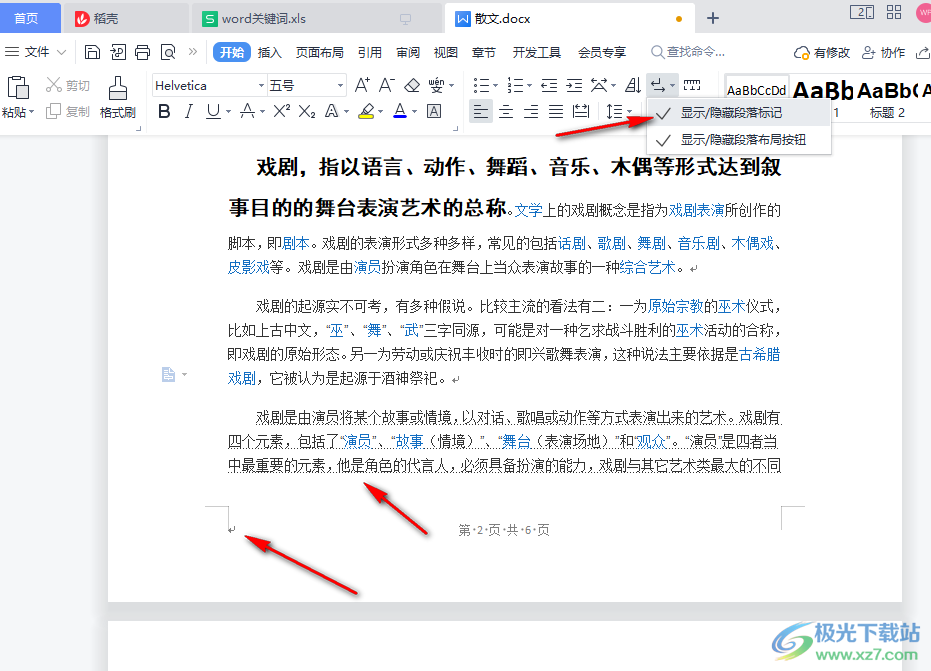
以上就是小编整理总结出的关于WPS Word文档取消隐藏内容的方法,我们打开WPS的Word文档然后在开始工具栏中找到“显示/隐藏编辑标记”图标,打开该图标之后我们将“显示/隐藏段落标记”选项进行勾选即可,感兴趣的小伙伴快去试试吧。

大小:240.07 MB版本:v12.1.0.18608环境:WinAll, WinXP, Win7
- 进入下载
相关下载
热门阅览
- 1百度网盘分享密码暴力破解方法,怎么破解百度网盘加密链接
- 2keyshot6破解安装步骤-keyshot6破解安装教程
- 3apktool手机版使用教程-apktool使用方法
- 4mac版steam怎么设置中文 steam mac版设置中文教程
- 5抖音推荐怎么设置页面?抖音推荐界面重新设置教程
- 6电脑怎么开启VT 如何开启VT的详细教程!
- 7掌上英雄联盟怎么注销账号?掌上英雄联盟怎么退出登录
- 8rar文件怎么打开?如何打开rar格式文件
- 9掌上wegame怎么查别人战绩?掌上wegame怎么看别人英雄联盟战绩
- 10qq邮箱格式怎么写?qq邮箱格式是什么样的以及注册英文邮箱的方法
- 11怎么安装会声会影x7?会声会影x7安装教程
- 12Word文档中轻松实现两行对齐?word文档两行文字怎么对齐?
网友评论